Kā pārvietoties Word 2007 tabulā
Uzziniet, kā efektīvi pārvietoties Word 2007 tabulā, izmantojot īsinājumtaustiņus un peles darbības, lai optimizētu savu darba plūsmu.
Nepietiek ar to, ka zināt, kas jums jādara; jums jāzina, ko darīt tālāk. Kad jūs vienlaikus žonglējat ar 1000 konkurējošām prasībām, jums ir nepieciešams rīks, kas īsumā parāda, kas notiks tālāk, lai jūs varētu turpināt darbu.
Programmai Outlook ir vairāki uzdevumu pārvaldības rīki, kas palīdz sakārtot garo uzdevumu sarakstu, lai nodrošinātu maksimālu veiktspēju. Šie rīki ietver uzdevumu moduli, uzdevumu sarakstu un uzdevumu joslu. Šis ir ātrs veids, kā vienā mirklī sākt darbu.
Lai ievadītu jaunu uzdevumu, veiciet šīs darbības:
Navigācijas joslā noklikšķiniet uz Uzdevumi, lai vajadzības gadījumā pārslēgtos uz moduli Uzdevumi.
Pašreizējā skata grupas lentes cilnē Sākums noklikšķiniet uz Vienkāršais saraksts, lai pārliecinātos, ka uzdevumu saraksts ir skatā Vienkāršais saraksts. Varat izveidot jaunus uzdevumus no jebkura skata, taču nākamās darbības formulējums nedaudz atšķiras atkarībā no skata, kurā atrodaties, tāpēc 2. darbība ir paredzēta, lai palīdzētu jums izvairīties no neskaidrībām, sākot darbu ar programmu Outlook.
Noklikšķiniet uz Noklikšķiniet šeit, lai pievienotu jaunu uzdevumu lodziņā un ierakstiet sava uzdevuma nosaukumu. Atcerieties, ka iepriekšējā darbībā es teicu, ka formulējums ir nedaudz atšķirīgs? Dažos skatos formulējums ir Ierakstiet jaunu uzdevumu, savukārt citos skatos lodziņa jauna uzdevuma pievienošanai šādā veidā vispār nav. Tāpēc es liku jums 2. darbībā sākt ar vienkāršā saraksta skatu, lai izvairītos no šīs nekārtības. Nav par ko.
Nospiediet Enter. Jūsu jaunais uzdevums tiek pārvietots uz leju uz uzdevumu sarakstu ar citiem jūsu uzdevumiem, kā parādīts šeit.
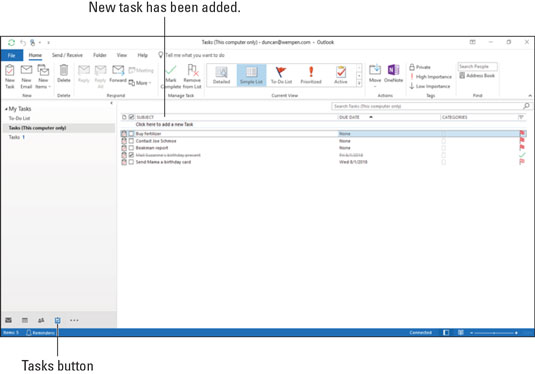
Uzdevuma ievadīšana uzdevumu sarakstā.
Outlook var palīdzēt pārvaldīt jebko, sākot no vienkārša iepirkumu saraksta līdz sarežģītam biznesa projektam.
Uzziniet, kā efektīvi pārvietoties Word 2007 tabulā, izmantojot īsinājumtaustiņus un peles darbības, lai optimizētu savu darba plūsmu.
Šajā sarakstā ir iekļautas desmit populārākās Excel funkcijas, kas attiecas uz plašu vajadzību klāstu. Uzziniet, kā izmantot <strong>Excel funkcijas</strong> efektīvāk!
Uzziniet, kā pievienot papildu analīzes slāņus jūsu Excel diagrammām, lai uzlabotu vizualizāciju un sniegtu precīzākus datus. Šis raksts apraksta visas nepieciešamās darbības.
Uzziniet, kā iestatīt <strong>rindkopas atkāpi</strong> programmā Word 2013, lai uzlabotu dokumenta noformējumu un lasāmību.
Uzziniet, kā pareizi ievietot slejas programmā Word 2010, lai uzlabotu jūsu dokumentu formātu un struktūru.
Apsveriet iespēju aizsargāt Excel 2007 darblapu, lai izvairītos no neplānotām izmaiņām. Uzziniet, kā aizsargāt un atbloķēt šūnas, lai nodrošinātu datu integritāti.
Programmas Excel 2013 PMT funkcija aprēķina periodisko mūža rentes maksājumu. Šī funkcija ir būtiska hipotekāro kredītu maksājumu plānošanai.
Mācieties, kā veikt t-testus Excel programmā, izmantojot datus un aprakstot trīs t-testu veidus, kas noderēs jūsu datu analīzes procesā.
Uzziniet, kā filtrēt datu sarakstu programmā Excel 2016, lai ērti paslēptu nevēlamus ierakstus un strādātu tikai ar nepieciešamajiem datiem.
Uzziniet, kā vienkārši pievienot datu etiķetes diagrammai programmā Excel 2007. Palīdziet noteikt vērtības, kas tiek rādītas katrā datu punktā, izmantojot dažādas izvietošanas un formatēšanas iespējas.







